Запуск сценария .NET
Важно!
Поддержка этой версии Orchestrator завершена. Рекомендуется выполнить обновление до Orchestrator 2019.
Действие Запуск скрипта .NET выполняет скрипты, написанные на VB.NET, JScript, C# и Windows PowerShell. Это действие совместимо с .NET CLR версии 2.0 и более поздних версий. Используйте действие Microsoft System Center — Orchestrator Run .NET Script для выполнения скриптов, которые анализирует данные или выполняют функции в доступных API.
Настройка действия запуска скрипта .NET
Перед настройкой действия Запуск скрипта .NET необходимо определить следующее:
Код, который требуется запустить.
Библиотеки, которые вы хотите использовать.
Данные, которые требуется опубликовать.
Используйте следующие сведения для настройки действия Запуск скрипта .NET.
Примечание
Вы не можете задать отдельные учетные данные безопасности для этого действия. Он будет выполняться под учетной записью службы, настроенной для службы Runbook на сервере Runbook, где выполняется экземпляр действия. Эта учетная запись должна обладать полномочиями для доступа к ресурсам и выполнения действий, необходимых для этого действия.
Вкладка "Подробные сведения"
| Параметры | Инструкции по настройке |
|---|---|
| Тип | Выберите язык скриптов. Используйте кнопку с многоточием (...), чтобы найти язык. |
| Сценарий | Введите код, который будет выполняться при выполнении действия. |
Вкладка «Дополнительно»
| Параметры | Инструкции по настройке |
|---|---|
| Пространство имен | Добавьте пространство имен для каждого пространства имен .NET, которое будет использоваться в коде. Это позволяет вызывать код без использования полных имен для каждого класса. Orchestrator рекомендует добавлять пространство имен System в каждое действие Запуска скрипта .NET. |
| Справочные материалы | Добавьте каждую ссылку на сборку (DLL), содержащую библиотеки, которые вы хотите использовать. Добавьте System.dll , расположенный в каталоге Windows\Microsoft.NET\Framework\<.NET Version> . |
Опубликованные данные
Добавьте опубликованные элементы данных, которые должны публиковаться этим действием. Каждый добавленный элемент данных будет доступен в шине данных. Важно определить, будет ли опубликованный элемент данных иметь многозначное значение. Действие Запуск скрипта .NET автоматически сопоставляет многозначные данные из разных элементов, выравнивая их. Например, если вы решили опубликовать два элемента с метками Имя и Email как Коллекции, сценарий Запуска .NET попытается выместить каждый элемент в коллекции Name с каждым элементом в коллекции Email. Если размеры коллекций не совпадают, действие Запуск скрипта .NET создаст пустые значения для коллекции, которая содержит меньше элементов. В следующей таблице опубликованных данных перечислены элементы данных и соответствующее описание, опубликованное этим действием.
Вкладка "Опубликованные данные"
| Параметры | Инструкции по настройке |
|---|---|
| имя; | Введите имя опубликованных данных. Это имя будет отображаться, когда другие действия подписываются на данные, опубликованные действием Запуск скрипта .NET. |
| Тип | Вы можете выбрать дату и время, целое число или строку. Если нужный тип недоступен, выберите Строка. Используйте метод ToString действия, чтобы присвоить значение этим опубликованным данным. |
| Коллекция | Если данные являются многозначными, выберите Коллекция. При использовании коллекции необходимо использовать метод Add для добавления элементов в коллекцию. Если вы не используете коллекцию, можно присвоить значение оператору присваивания (= ). |
| Имя переменной | Используйте уникальное именование, чтобы имя переменной не сталкивалось с существующими переменными в скрипте или с классами и ключевыми словами, доступными в .NET. Мы рекомендуем использовать для переменных префикс OPD_. Например, если вы хотите присвоить переменной имя myString, присвойте ей имя OPD_myString. Действие Запуск скрипта .NET автоматически создаст свойство .NET для этого элемента. Если эта переменная является коллекцией, она будет создана с помощью списка<T>, где T — выбранный тип . Однако, если это не коллекция, свойство будет создано с помощью строкового, целого числа или даты и времени в зависимости от выбранного типа . |
Опубликованные данные
| Элемент | Описание |
|---|---|
| Стандартная ошибка | Все стандартные выходные данные об ошибках, опубликованные действием Запуск скрипта .NET. |
| Пространства имен | Используемые пространства имен. |
| Стандартные выходные данные | Стандартные выходные данные, опубликованные действием Запуск скрипта .NET. |
| Ссылки | Сборки, используемые в действии. |
| Текст сценария | Скрипт, который был выполнен. |
| Язык скриптов | Язык, выбранный для сценария. |
Выполнение 64-разрядных командлетов PowerShell с действием Запуска скрипта .NET
Вы можете запустить 64-разрядную Windows PowerShell в действии Orchestrator Run.Net Script. Выполните указанные ниже действия.
Создайте действие Выполнение скрипта .NET из группы Системные действия.
Вполе Типсведений> выберите PowerShell в качестве языка.
В разделе Скрипт заключите команды PowerShell в следующий код:
Invoke-Command -ScriptBlock {YOUR CODE} -ComputerName localhostНажмите кнопку Завершить.

Примечание
Чтобы проверить версию PowerShell, используйте следующий скрипт в разделе Выполнение действия скрипта .NET и опубликуйте 64-разрядную и переменную версии PowerShell.
$Result = Invoke-Command -ComputerName localhost {
$Is64BitProcess = [Environment]::Is64BitProcess
$PSVersion = $PSVersionTable.PSVersion
RETURN $Is64BitProcess, $PSVersion
}
$64bit = $Result[0]
$PSVersion = $Result[1]
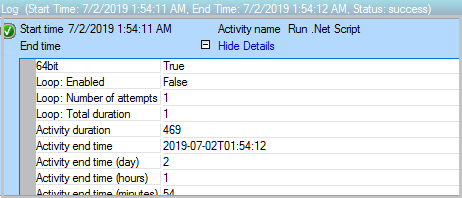
Обратная связь
Ожидается в ближайшее время: в течение 2024 года мы постепенно откажемся от GitHub Issues как механизма обратной связи для контента и заменим его новой системой обратной связи. Дополнительные сведения см. в разделе https://aka.ms/ContentUserFeedback.
Отправить и просмотреть отзыв по